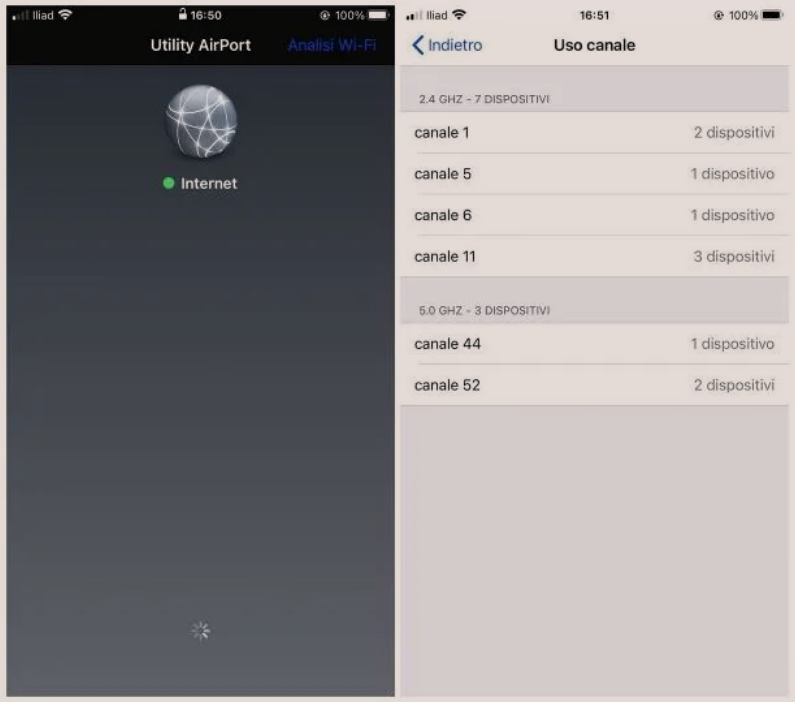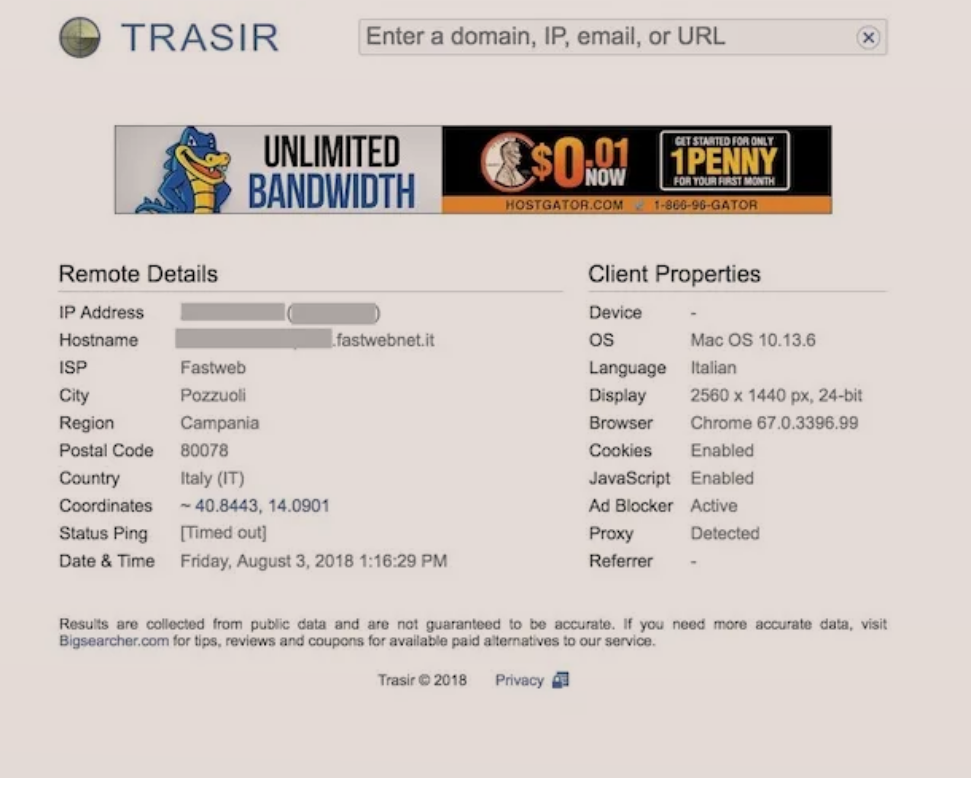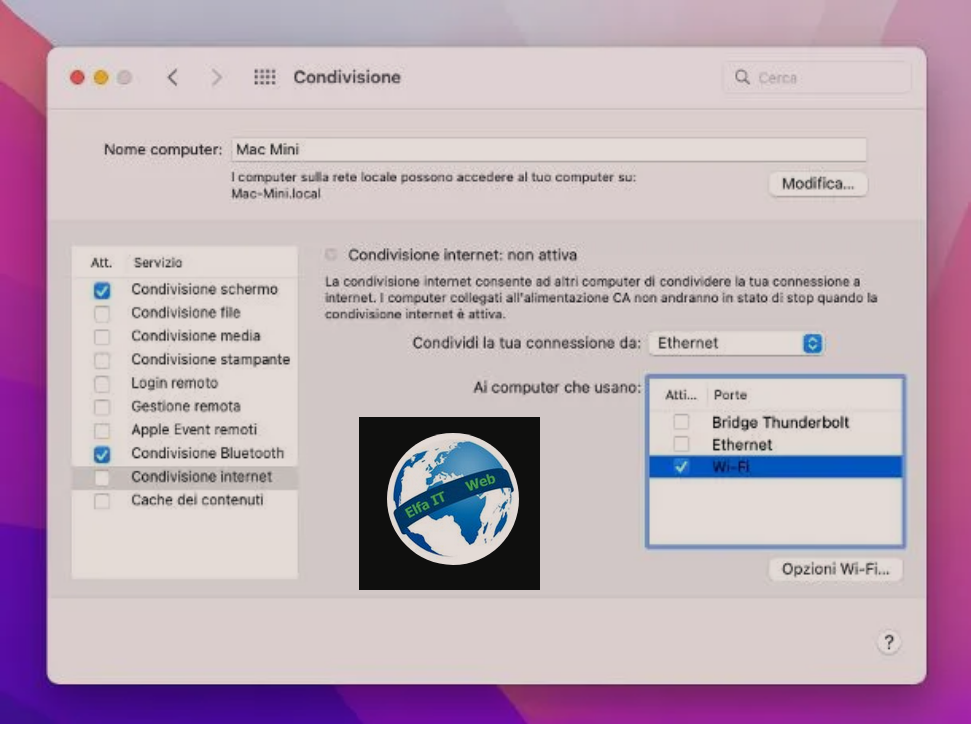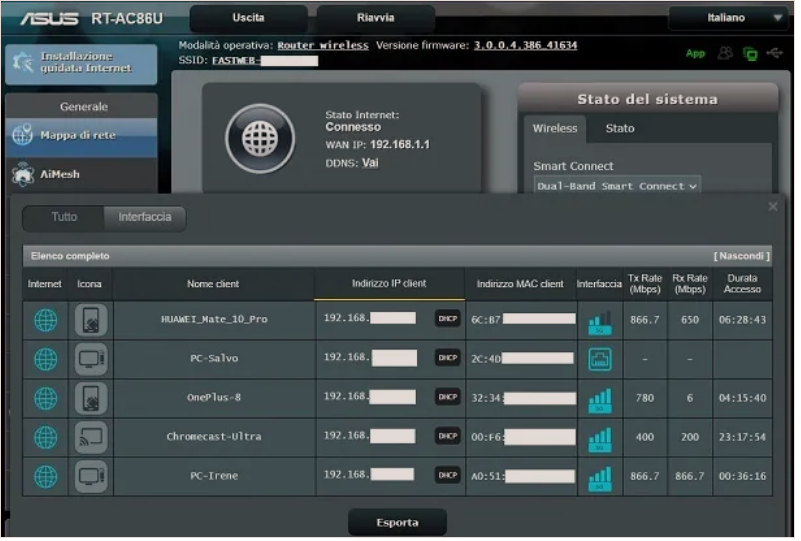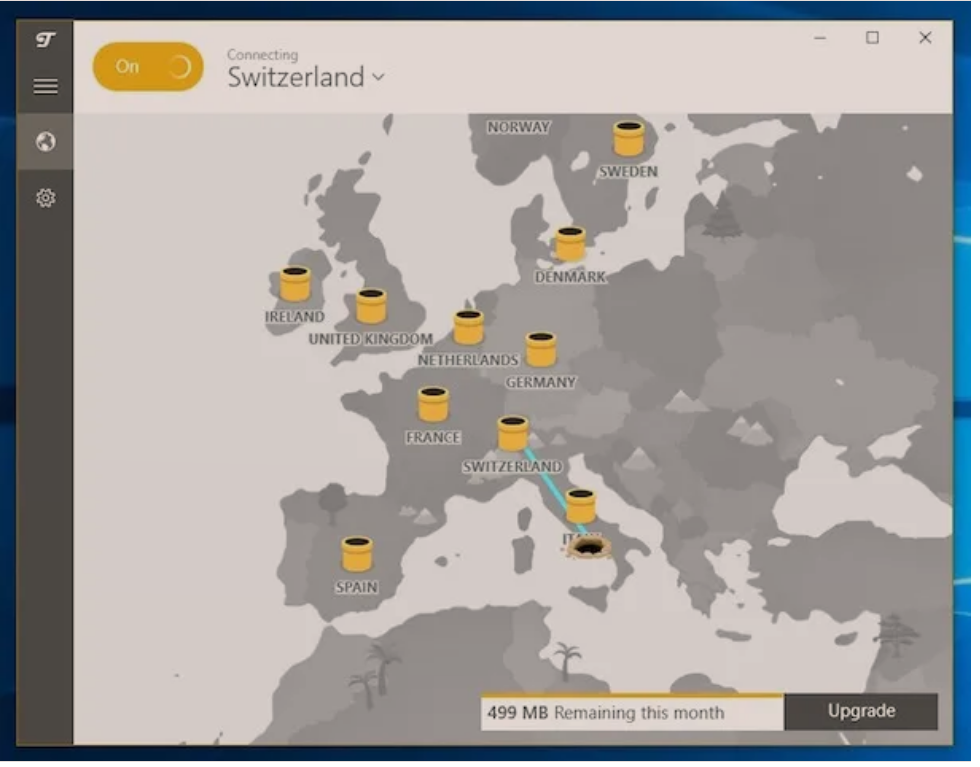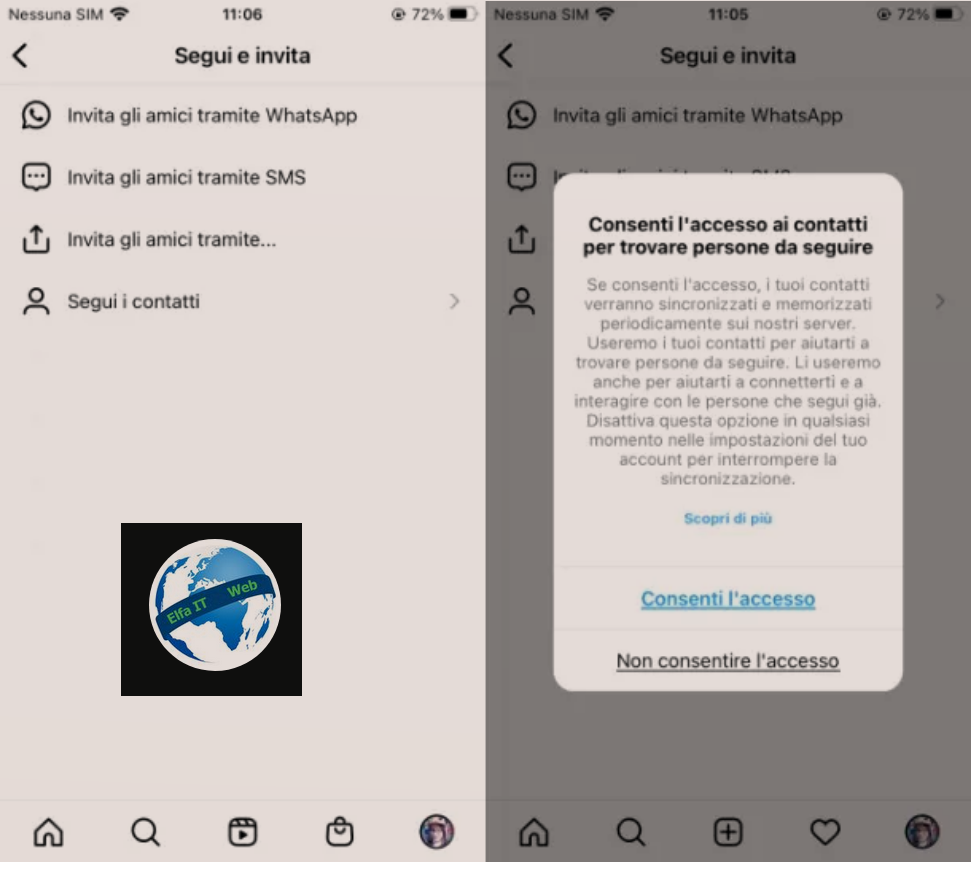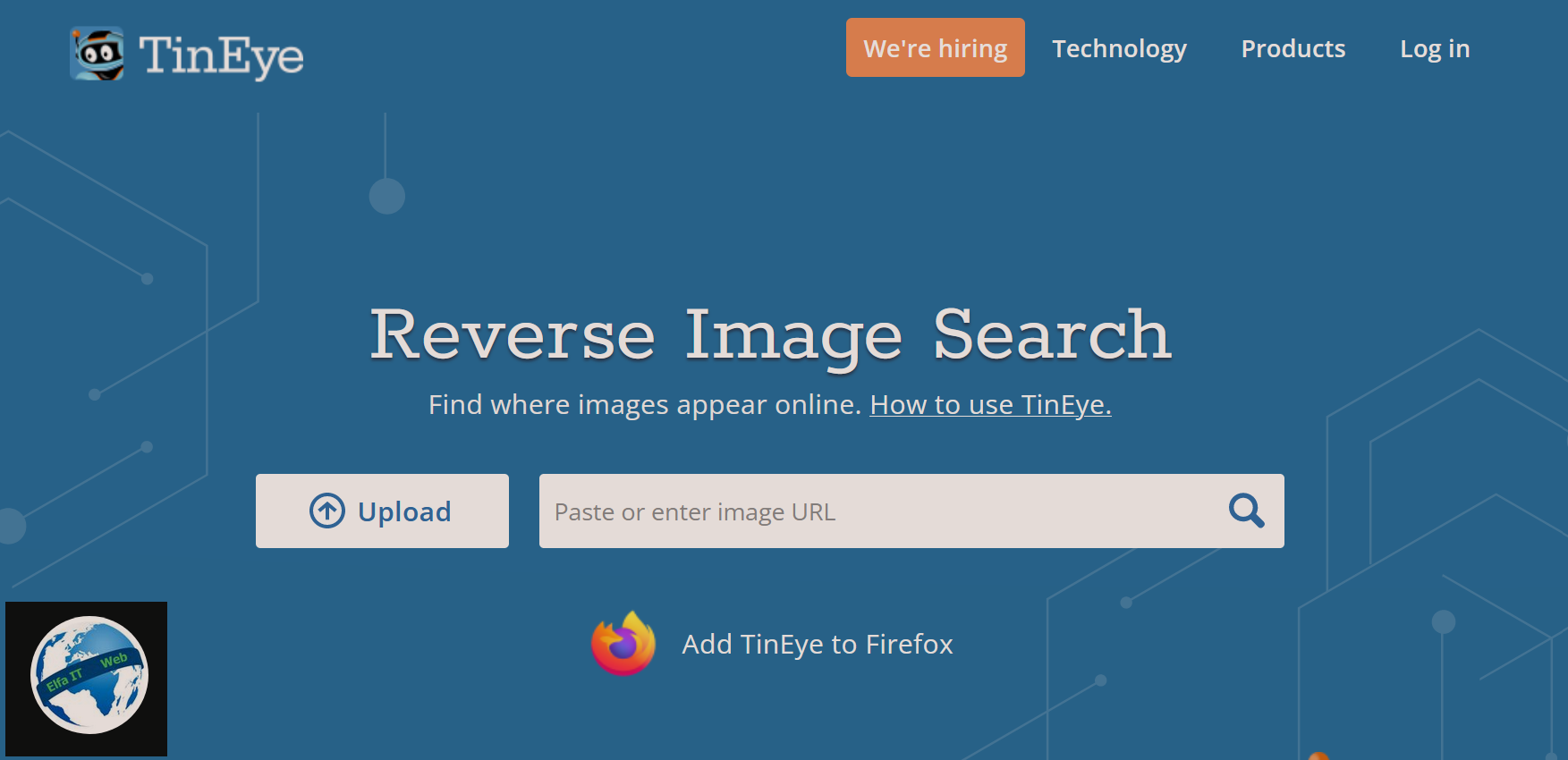Nje nga rastet kur mund te nevoitet qe te dish IP te router, eshte kur duhet te zhbllokosh portat e tij, me qellim qe shkarkimet me programe si uTorrent te behen pa probleme. Atehere ne kete udhezues do te flasim pikerisht per temen se si te gjesh adresen IP te router ne menyre qe te kesh mundesine qe te futesh ne panelin e administruesit te ketij te fundit.
Adresa IP është një grup shifrash (p.sh. 192.168.46.1) që ju lejon të identifikoni një pajisje brenda rrjetit. Ajo mund të jetë lokale, në rastin e adresave që identifikojnë pajisjet në rrjetet lokale (p.sh. në rrjetin e krijuar nga router juaj në shtëpi) ose publike, në rastin e adresave që identifikojnë router-at tanë në internet. Për momentin na intereson ajo lokale.
Permbajtja
Si te shikosh adresen IP te router
Duhet te dini se gjetja e adresës IP të ruterit nuk është e vështirë. Ju mund ta bëni këtë duke vepruar nga një kompjuter, smartphone, tabletë dhe duke përdorur të gjitha sistemet operative. Më poshtë do të gjeni gjithçka të shpjeguar në detaje. Udhëzimet zbatohen si për gjetjen e adresës IP të një ruteri të lidhur me pajisjen përmes kabllit, ashtu edhe për gjetjen e adresës IP të një ruteri Wi-Fi, domethen i lidhur me valë.
Si te gjesh adresen IP te router nga Windows
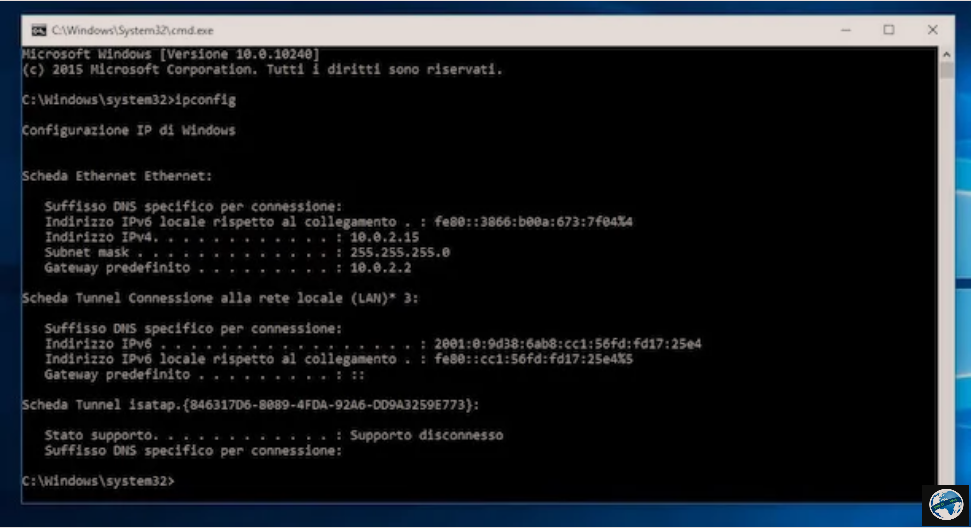
Nëse do te dish se si te gjesh adressen IP te router nga Windows, së pari duhet të siguroheni që PC është i lidhur saktë me router-in dhe prandaj, që kablloja Ethernet të futet në një nga portat e numëruara të pajisjes dhe në portën LAN të kompjuterin. Përndryshe, nëse ruteri juaj është pa tel/wireless dhe po përdorni këtë veçori, sigurohuni që kompjuteri të jetë i lidhur me rrjetin Wi-Fi të krijuar nga pajisja, duke kontrolluar që ikona Wi-Fi të jetë e pranishme dhe se emri i rrjetit, që ju shfaqet duke lëvizur treguesin e miut mbi të, është ai i saktë.
Pas kryerjes së kontrolleve fillestare të nevojshme, mund te vazhdoni. Tani duhet të veproni nga Command Prompt/Prompt dei Comandi. Klikoni në butonin Start (ai me flamurin e Windows ) i vendosur në pjesën e poshtme të majtë të shiritit të aplikacioneve, shkruani cmd në fushën e kërkimit që shfaqet dhe shtypni Enter.
Në dritaren që ju shfaqet në desktop, shtypni komandën ipconfig dhe shtypni butonin Enter në tastierën tuaj. Pasi të bëhet kjo, të gjitha detajet në lidhje me rrjetin duhet të shfaqen, me informacione të tilla si adresa IP e kompjuterit, maska sub net, etj. Adresa IP e ruterit tuaj është grupi i numrave që gjeni në përputhje me formulimin Default Gateway/Gateway predefinito.
Si një alternativë ndaj asaj që sapo kam treguar, mund të gjeni adresën IP të router-it përmes Centro connessioni di rete e condivisione. Për të hyrë në të, klikoni në butonin Start, kërkoni për Panelin e Kontrollit hapet dhe klikoni në ikonën përkatëse. Në dritaren që hapet në desktop, zgjidhni artikullin Rete e Internet ose Centro connessioni di rete e condivisione.
Në këtë pikë, klikoni mbi emrin e llojit të rrjetit që po përdorni (p.sh. Ethernet ) që gjeni në anën e djathtë të ekranit të shfaqur, në seksionin Shiko rrjetet aktive/Visualizza reti attive. Pastaj shtypni butonin Detajet/Dettagli dhe gjeni formulimin IPv4 Default Gateway/Gateway predefinito IPv4 që gjeni në ekranin shtesë që ju shfaqet: pranë tij, mund të shihni adresën IP të ruterit.
Nëse jeni duke përdorur Windows 10, gjithashtu mund të gjeni informacionin në fjalë përmes Cilësimeve të PC, duke vazhduar si më poshtë: klikoni në butonin Start, zgjidhni ikonën me rroten e ingranazhit ne anën e menusë që hapet dhe në dritaren që shfaqet në desktop, klikoni në Rete e Internet.
Pastaj sigurohuni që artikulli Stato te jetë zgjedhur në shiritin anësor të majtë (përndryshe e bëni vetë), klikoni në lidhjen Shikoni vetitë e rrjetit/Visualizza le proprietà della rete të vendosura në të djathtë dhe në ekranin tjetër, do të gjeni adresën IP të ruterit, treguar në përputhje me fjalën Gateway default/Gateway predefinito.
Si te gjesh adresen IP te router nga Mac
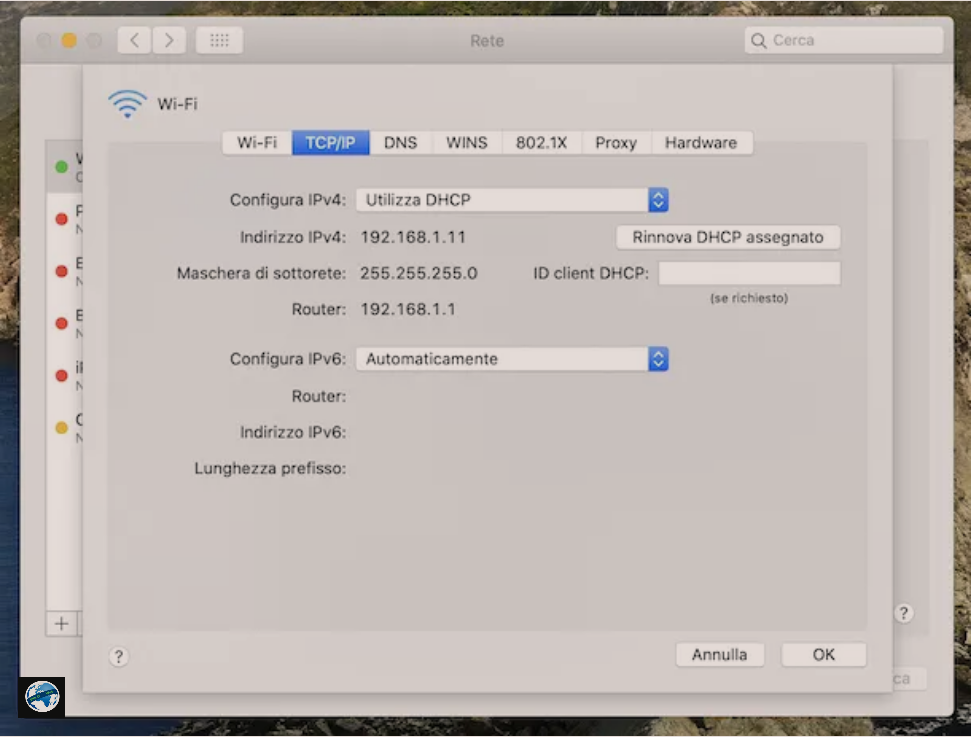
Tani le të shohim se si te gjesh adressen IP te router nga një Mac. Gjithashtu në këtë rast, para së gjithash sigurohuni që kompjuteri të jetë i lidhur me ruterin: duke përdorur një kabllo Ethernet, kontrolloni që kjo të jetë futur në një nga portat e numëruara të pajisjes dhe në portën LAN të Mac. Nëse preferoni teknologjinë Wireless, kontrolloni që ikona Wi-Fi të jetë e pranishme në pjesën e sipërme të djathtë të shiritit të menusë dhe se emri i lidhjes së përdorur, e cila ju shfaqet duke klikuar, të jetë ajo e duhura.
Pasi të keni përfunduar hapat paraprakë të mësipërm, atëherë vazhdoni si më poshtë: klikoni në ikonën Preferencat e Sistemit/Preferenze di Sistema (ai me rroten e ingranazhit ) që gjeni në shiritin Dock dhe në dritaren që shfaqet në desktop, klikoni në artikullin Rete.
Në këtë pikë, zgjidhni llojin e lidhjes në përdorim nga shiriti anësor i majtë (p.sh. Wi-Fi ), klikoni në butonin Advanced/Avanzate të vendosur në pjesën e poshtme të djathtë, zgjidhni skedën TCP/IP në panelin që hapet dhe do të shihni adresen IP te ruterit tuaj vendosur pranë fjalës Router.
Si një alternativë ndaj procedurës që sapo tregova, mund të zbuloni adresën IP të ruterit duke vepruar nga Terminali. Për ta bërë këtë, hapeni këtë të fundit duke zgjedhur ikonën Launchpad (atë me raketën hapësinore ) që gjeni në shiritin e Dock dhe klikoni në ikonën e Terminalit (ajo me dritaren e zezë dhe vijën e kodit ) në dosjen Altro.
Në dritaren që hapet në desktop, shtypni komandën ipconfig getifaddr en0 (nëse jeni duke përdorur një rrjet Ethernet) ose ipconfig getifaddr en1 (nëse përdorni Wi-Fi) dhe shtypni butonin Enter në tastierën e kompjuterit, për të shfaqur adresen IP te router-it.
Si te gjesh adresen IP te router nga Android

Nese po perdorni nje paisje Android, si fillim duhet të kontrolloni që pajisja është e lidhur me rrjetin WIFI te krijuar nga router-i: për ta bërë këtë, hapni Qendrën e Njoftimeve duke rrëshqitur gishtin nga lart poshtë në ekran, zgjeroni qendrën e njoftimeve (duke bërë një tjetër rreshqitje në seksionin me ikona) dhe sigurohuni që ikona e rrjetit (ajo me Wi-Fi ) është e ngjyrosur dhe që emri i lidhjes që ju intereson është treguar nën të.
Më pas, vazhdoni si më poshtë: zgjidhni ikonën e Cilësimeve/Impostazioni/Settings (atë me rroten e ingranazhit ), prekni artikullin Connessioni në ekranin e ri të shfaqur dhe më pas në fjalën Wi-Fi. Pastaj, zgjidhni emrin e rrjetit me të cilin jeni lidhur dhe do të gjeni adresën IP të ruterit në kutinë që do të hapet, nën titullin Menaxho ruterin/Gestisci router (mund ta gjeni pas http: //) ose në korrespondence me atë Indirizzo IP/IP Address.
Mbani mend se informacioni që ju kam dhënë një moment më parë, në lidhje me artikujt që do të zgjidhen në Android, mund të ndryshojnë pak nga ato që shfaqen në ekranin e pajisjes tuaj. E gjitha varet nga marka dhe modeli i smartphone ose tabletit që po përdorni, si dhe nga versioni i Android i instaluar. Për dijeninë tuaj, kam përdorur një Samsung Galaxy S6 të azhurnuar në Android 7.0 për të shkruar këtë udhëzues.
Si te gjesh adresen IP te router nga iPhone dhe iPad
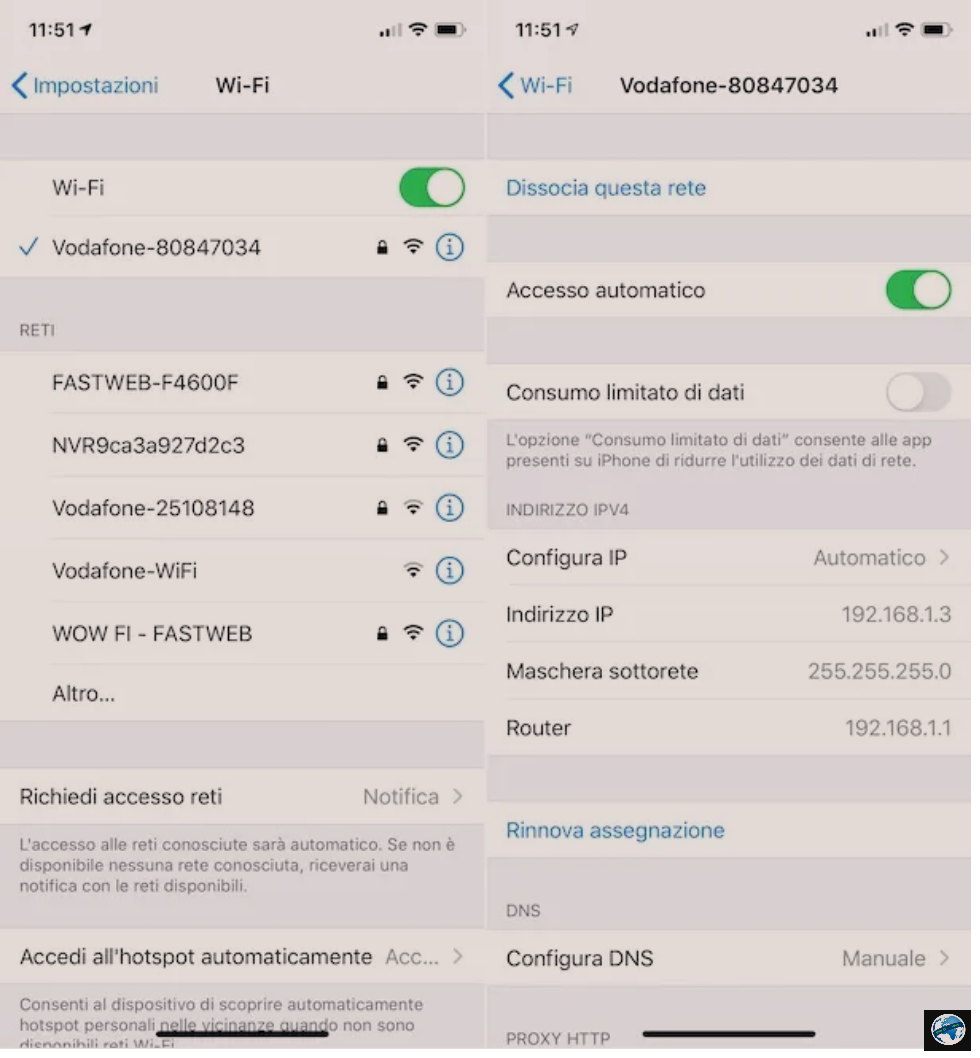
Tani le të shohim se si te gjesh adresen IP te router nga iPhone dhe iPad. Së pari, sigurohuni që smartphone ose tableti juaj është i lidhur me rrjetin Wi-Fi të pajisjes. Për ta bërë këtë, hapni Qendrën e Kontrollit iOS/iPadOS, duke bere nje levizje me gisht nga këndi i sipërm i djathtë i ekranit në fund (në iPhone X ose më vonë dhe iPad me iOS 12) ose nga skaji i poshtëm i ekranit drejt pjesës siper (në të gjitha modelet e tjera të iPhone dhe në iPad me iOS 11 ose më te rinj), pastaj kontrolloni që ikona Wi-Fi të jetë ngjyrë blu dhe bëni një trokitje të gjatë mbi të, për të parë emrin e rrjetit, duke u siguruar që përputhet me atë të rrjetit të krijuar nga ruteri.
Pasi të bëhet kjo, për të marrë informacionin që ju nevojitet, shkoni në ekranin fillestar, zgjidhni ikonën e Cilësimeve/Impostazioni/Settings (atë me rrote ingranazhi ), prekni fjalën Wi-Fi në ekranin tjetër dhe shtypni ikonën “i” që gjeni në korrespondencë me emrin e rrjetit Wifi me të cilin jeni lidhur. Pastaj do të gjeni adresën IP të ruterit në ekranin tjetër, pranë artikullit Router.
Mënyra të tjera se si te gjesh adresen IP te router
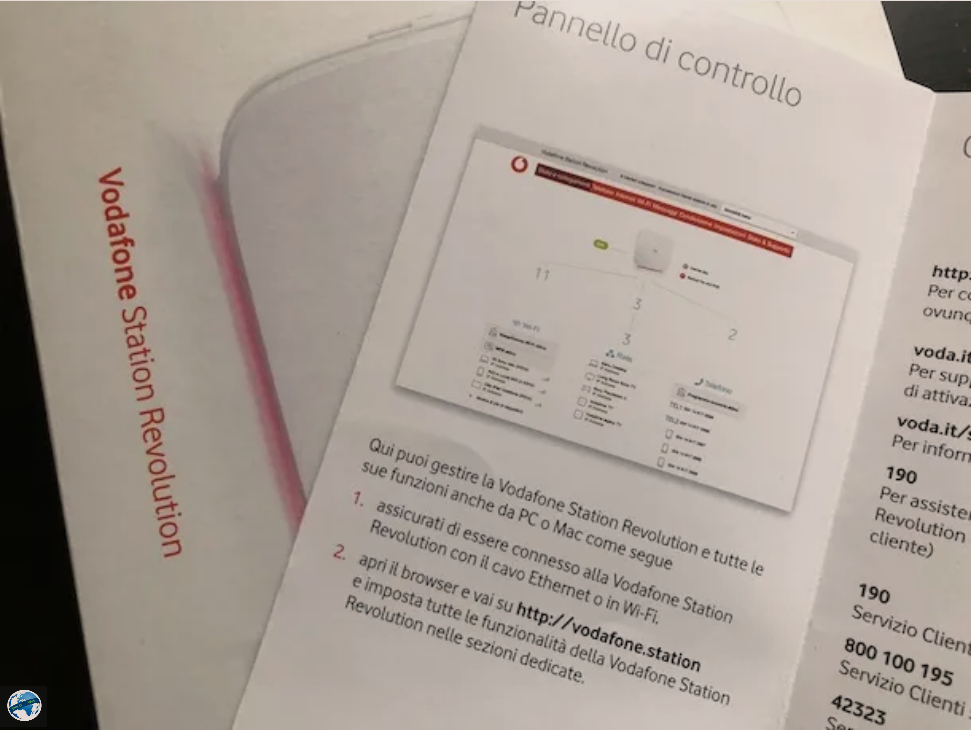
Përveç nga sa kam treguar në rreshtat e mëparshëm, ju mund të gjeni adresën IP të router-it tuaj edhe në mënyra të tjera, si tregohen me poshtë.
- Duke parë etiketën e ngjitur në router: në shumicën e router-ave, në fund ose në anën e pasme, një etiketë është e ngjitur në të cilën jane shkruar te dhenat e nevojshme për të hyrë në panelin e kontrollit përkatës dhe rrjedhimisht edhe adresa IP.
- Duke u konsultuar me manualin e përdoruesit: nëse keni manualin e përdoruesit të router-it tuaj (zakonisht i përfshirë në paketën e shitjeve ose mund të shkarkohet në format dixhital nga faqja e internetit e prodhuesit), duhet të jeni në gjendje të gjurmoni adresën IP të tij edhe përmes këtij të fundit, duke u konsultuar me seksionin në lidhje me indikacionet për të hyrë në panelin e kontrollit të pajisjes.
- Kërkimi në internet: duke pasur parasysh që adresa IP e router-ave është caktuar nga prodhuesit dhe nuk mund të ndryshohet, duke bërë disa kërkime në Google, duke shtypur markën dhe modelin, duhet të jeni në gjendje të gjeni informacionin që ju nevojitet në forume të specializuara per ceshtjen.
Gjithashtu mbani mend se, në çdo rast, për shumicën e router-ave, adresa IP korrespondon me 192.168.0.1, 192.168.1.1 ose 192.168.1.254.
Si të gjeni adresën IP të router-it publik
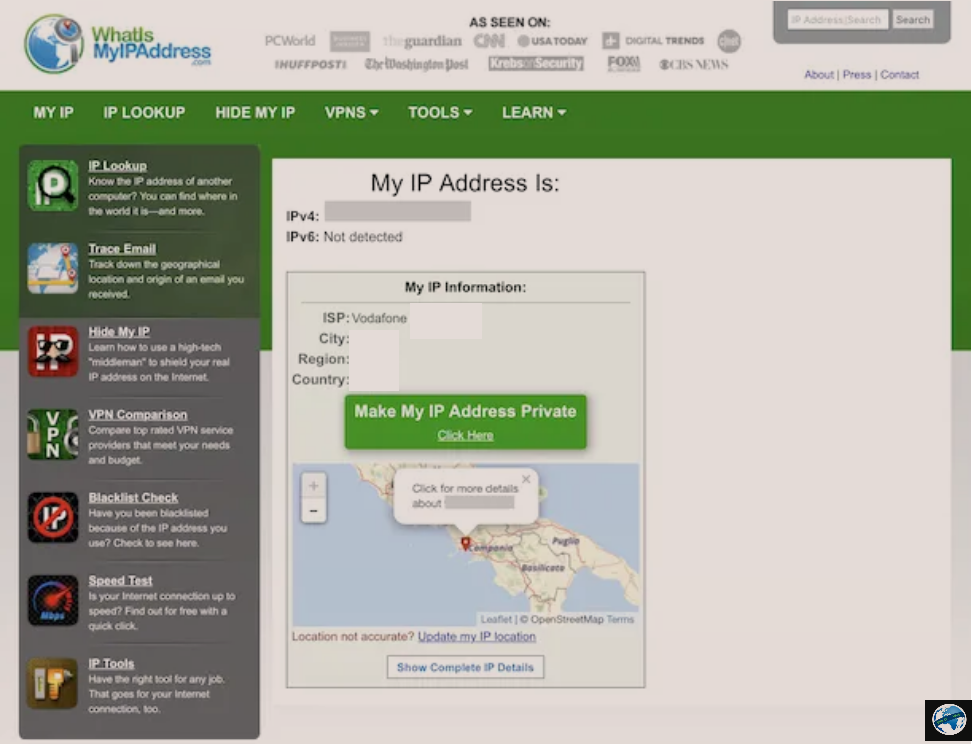
Tani duket e drejtë të ilustrojmë se si të gjejmë adresën IP publike të ruterit. Sidoqoftë është e nevojshme të dalloni këtë të fundit nga IP private e router, gjë që ju shpjegova se si ta beni në pjesën fillestare të udhezuesit. Ajo lokale lejon të gjeni pajisjen brenda rrjetit lokal, ndërsa e dyta është një kod unik që secili ofrues i Internetit u cakton përdoruesve që i përkasin rrjetit të tij dhe lejon që ata të identifikohen online.
Ju lehtë mund të zbuloni se cila është adresa IP publike që i është caktuar ruterit tuaj duke përdorur një shërbim në internet, të tillë si What Is My IP Address, e cila tregon të dhënat në fjalë menjëherë, pas hapjes së faqes përkatëse.